Telegram缓存的图片通常保存在手机或电脑的存储文件夹中。在手机上,通常存储在“Telegram”文件夹下的“Telegram Images”文件夹中。您可以使用文件管理器查看和删除这些缓存文件。在设置中,您也可以清理Telegram的缓存以释放存储空间。

Telegram缓存的位置与存储方式
图片缓存默认存储路径:
- 安卓设备的存储路径:在安卓设备上,Telegram的图片缓存通常存储在内部存储的
/Telegram/文件夹中。具体路径为/sdcard/Telegram/Telegram Images,您可以使用文件管理器应用查看该文件夹。 - iOS设备的存储路径:在iOS设备上,Telegram的缓存文件是由系统管理的,通常用户无法直接访问具体的文件路径。缓存会存储在应用的沙盒内,您无法通过文件管理器直接查看这些文件。
- 桌面版Telegram缓存路径:在桌面版Telegram(Windows、Mac、Linux等)中,缓存文件通常存储在用户的应用数据文件夹中。例如,Windows系统通常会存储在
C:\Users\用户名\AppData\Roaming\Telegram Desktop目录下。
如何查看Telegram缓存文件:
- 安卓设备查看缓存:您可以通过安卓手机自带的文件管理器或下载第三方文件管理器,进入
Telegram文件夹查看缓存的图片和视频文件。路径通常为/sdcard/Telegram/Telegram Images。 - iOS设备查看缓存:在iOS上,虽然无法直接访问缓存文件,但您可以通过进入Telegram的设置界面,点击“数据和存储”选项,在“存储使用”部分查看缓存的大小。如果需要清理缓存,可以直接通过设置进行操作。
- 桌面版查看缓存:在桌面版的Telegram中,缓存的图片和视频可以通过文件夹路径找到,通常位于
AppData文件夹下。您可以直接访问这些文件夹查看缓存文件。
Telegram缓存与手机存储的关系:
- 缓存占用手机存储空间:Telegram的缓存会占用手机的存储空间,特别是在频繁接收图片和视频时,缓存文件可能迅速增加,导致设备存储空间紧张。
- 缓存自动管理:Telegram会自动管理缓存内容,定期清理不常用的缓存文件,以避免占用过多的存储空间。您可以手动进入设置,选择清除缓存文件来释放更多空间。
- 如何减小缓存占用空间:通过设置Telegram在“数据和存储”选项中,您可以控制缓存的最大限制,或者选择在Wi-Fi连接时下载图片和视频,从而减少数据使用和缓存文件的产生。
如何清理Telegram缓存中的图片
手动清理Telegram缓存:
- 进入Telegram设置页面:在Telegram下载好的应用中,点击左上角的菜单按钮,进入“设置”页面。
- 选择“数据和存储”选项:在设置中,找到并点击“数据和存储”选项,这里包含了关于存储、下载和缓存的设置。
- 清理缓存的图片:在“数据和存储”设置中,找到“存储使用”选项,点击后进入“清除缓存”界面。在这里,您可以手动选择清理缓存的图片、视频和其他媒体文件,从而释放设备存储空间。
使用设置中的“清除缓存”功能:
- 自动清理缓存:Telegram提供了“清除缓存”功能,您可以在“数据和存储”页面中直接点击“清除缓存”按钮。这将删除所有缓存的图片、视频和文件,但不会删除您的聊天记录或群组信息。
- 选择特定内容清理:您可以选择仅清理图片、视频或其他类型的缓存内容。这样可以根据需要清理特定的媒体文件,而不会删除所有缓存的文件。
- 定期清理缓存:建议定期清理Telegram的缓存,尤其是在频繁使用应用并接收大量图片和视频时,以避免缓存占用过多存储空间。
清理缓存后对Telegram使用的影响:
- 释放存储空间:清理缓存后的直接影响是释放手机存储空间,尤其是在接收了大量图片和视频的情况下,缓存文件可能占用大量存储,清理后可以恢复可用存储。
- 影响加载速度:清理缓存后,Telegram会重新下载您需要查看的图片和视频,可能会导致在第一次查看这些内容时加载速度变慢,直到它们重新被缓存。
- 无损聊天记录和群组信息:清理缓存不会影响您的聊天记录、群组信息或已保存的媒体文件。Telegram会重新加载并缓存所需的内容,保证您的聊天体验不受影响。
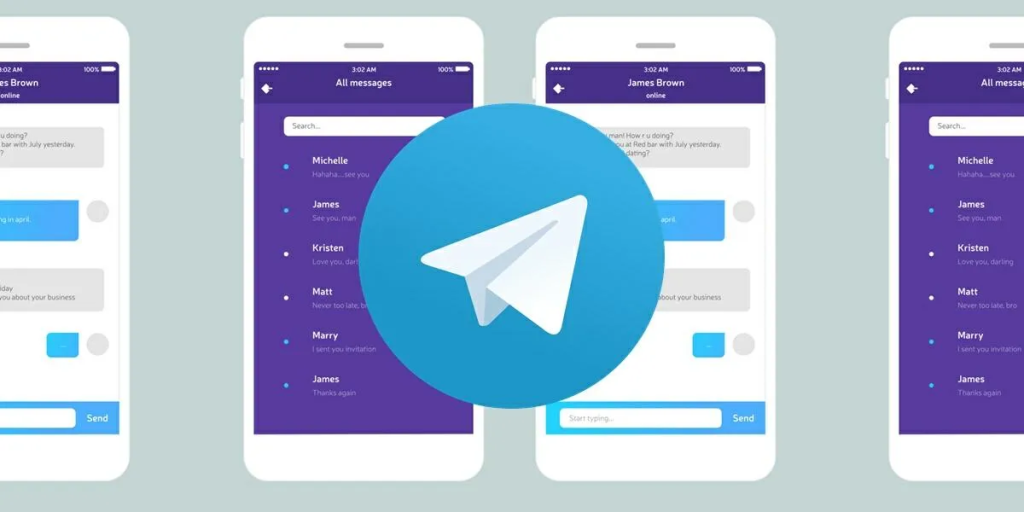
Telegram缓存文件的管理
Telegram自动缓存图片的设置:
- 自动缓存功能:Telegram默认会自动下载并缓存接收到的图片和媒体文件。这意味着即使您没有查看某些图片,Telegram也会将它们保存在设备存储中,增加缓存文件的大小。
- 关闭自动缓存:在“设置” > “数据和存储”中,您可以选择关闭自动下载图片和其他媒体文件,避免不必要的缓存文件占用空间。
- 设置自动缓存限制:您可以选择限制仅在特定情况下自动缓存图片,比如在Wi-Fi连接时,或者在仅通过设备的移动数据时限制图片的下载。
如何限制Telegram缓存的大小:
- 设置缓存最大值:在“设置” > “数据和存储” > “存储使用”中,您可以设置Telegram的缓存文件大小限制。这样可以防止缓存文件占用过多的设备存储空间。
- 定期清理缓存:您还可以选择手动清理Telegram缓存,并定期检查存储空间,避免缓存文件过多。您可以在“数据和存储”中查看当前缓存的使用情况并删除不需要的文件。
- 缓存的自动管理:Telegram会自动清理较旧的缓存文件,确保设备的存储空间不会被占满。您也可以通过设置来调整这些清理的频率和条件。
使用“仅在Wi-Fi下下载”减少缓存:
- 启用Wi-Fi下载限制:在“设置” > “数据和存储”中,您可以选择启用“仅在Wi-Fi下下载”选项。启用此选项后,Telegram只会在连接到Wi-Fi网络时自动下载图片、视频和其他文件,避免使用移动数据时造成不必要的缓存。
- 减少移动数据使用:通过限制在移动数据环境下下载文件,您不仅减少了缓存文件的产生,还能降低移动数据的消耗,节省流量。
- 下载控制:当使用移动数据时,Telegram将停止自动下载,并且会要求您手动确认下载操作。这有助于您在需要时节省流量并控制缓存文件的大小。
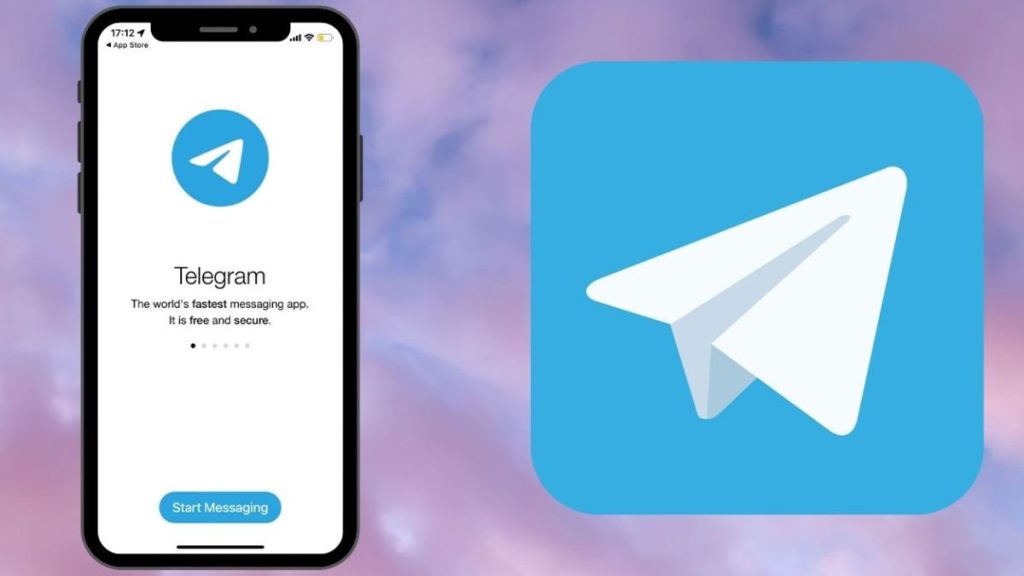
Telegram缓存图片是否可以恢复
删除缓存的图片是否可以找回:
- 缓存图片的存储特性:Telegram缓存的图片存储在设备的临时存储区域,一旦清理缓存后,这些图片通常无法恢复。删除缓存文件后,Telegram会重新下载图片,因此已清理的缓存图片如果没有手动保存,将无法找回。
- 备份的重要性:如果您删除了缓存的图片,并且这些图片在聊天记录中仍然存在,您可以通过重新打开相关聊天来重新下载这些图片。否则,如果图片只是存储在缓存中并已删除,恢复的可能性较小。
- 使用云端存储:Telegram会将您的媒体文件存储在云端,即便缓存被清理,您依然可以通过聊天记录重新访问和下载这些图片,只要它们仍然存在于Telegram的云端。
缓存图片的备份与恢复方法:
- 保存重要图片:对于您希望永久保存的图片,建议手动保存或转存到其他存储设备或云服务中,而不是仅依赖Telegram的缓存。您可以将图片下载到设备的相册或其他文件夹中。
- 使用Telegram的云端存储:Telegram的所有聊天媒体都会存储在云端,因此即使清理了设备上的缓存,图片仍然可以通过Telegram聊天记录重新下载。您可以随时重新下载并查看云端保存的图片。
- 利用第三方备份工具:您还可以使用第三方工具,如Google Drive、Dropbox等,将重要的Telegram图片进行备份。这些工具能够保证即使删除Telegram缓存,您依然可以访问备份的文件。
如何防止缓存图片丢失:
- 定期备份重要图片:为了防止缓存图片丢失,建议定期将重要的图片从Telegram中下载并备份到外部存储或云存储中。您可以将图片保存在手机的相册或其他备份服务中。
- 禁用自动清理缓存:如果您不希望Telegram自动删除缓存文件,可以通过设置禁止Telegram自动清理缓存。这样,缓存的图片将长期保存在设备上,直到您手动清除。
- 开启云端同步功能:使用Telegram时,所有聊天内容和媒体文件都同步到云端。确保您始终使用最新版本的Telegram,保证图片、视频等媒体文件能够同步到云端,这样即使删除设备上的缓存,您也能从云端恢复这些文件。

Telegram缓存的图片在哪?
Telegram缓存的图片通常保存在手机或电脑的存储文件夹中。在手机上,通常存储在“Telegram”文件夹内的“Telegram Images”文件夹中。您可以通过文件管理器查看和删除这些缓存文件。
如何清理Telegram缓存的图片?
要清理Telegram缓存的图片,进入Telegram应用的“设置”>“数据和存储”>“存储使用”,然后点击“清理缓存”选项,删除不必要的缓存文件。
Telegram缓存图片会占用手机存储空间吗?
是的,Telegram缓存的图片和其他文件会占用设备的存储空间。定期清理缓存可以释放存储空间,避免占用过多空间。
Telegram缓存图片是否可以手动删除?
是的,您可以通过文件管理器手动删除缓存的图片。进入设备的“Telegram”文件夹,然后删除“Telegram Images”中的图片文件。
Telegram如何管理缓存文件?
Telegram允许您在“设置”>“数据和存储”中管理缓存文件,包括限制缓存大小、清理缓存和禁用自动下载图片等。
